*Actualizado en 2021
“Tengo un montón de cosas por hacer y no sé por dónde empezar” , ¿te suena esta frase?. Es una frase que escuchamos habitualmente en nuestro ámbito personal y laboral. Diría que es muy sencillo evitar decir estas cosas, pero la verdad que es una acción que requiere cierta disciplina y organización –y no siempre es fácil-.
Para hacer más llevadera esta tarea de organización y gestión de tareas, he preparado este pequeño artículo de iniciación a una herramienta colaborativa de gestión de tareas.
Como veréis en el video –a continuación-, explican de forma muy rápida el uso del método Kanban y la gestión de tareas. Si te agobia tu sistema actual de gestión o necesitas mejorar. Te recomiendo que revises este artículo.
Y si ya aplicas GTD (Gettin Things Done) o ZTD (Zen To Done) –sistemas de gestión de actividades y productividad– , esta puede ser una buena forma de gestionar tus listas de tareas.
Gestión de actividades
 ¿Qué es Trello?
¿Qué es Trello?
Trello es una herramienta colaborativa que organiza tus proyectos en tablones.
¿Para que sirve Trello?
Con un solo vistazo, Trello te permite ver en que estas trabajando, que está realizando el resto y en que parte del proceso estas.
¿Para quién es esta herramienta?
Esta herramienta sirve indistintamente para el desarrollo de proyectos propios o grupales.
¿La dinámica de funcionamiento?
Trello se basa en la metodología Kanban. Una metodología desarrollada por Toyota a principio de los años 40, dentro del sistema de gestión de producción JIT (just-in-time).
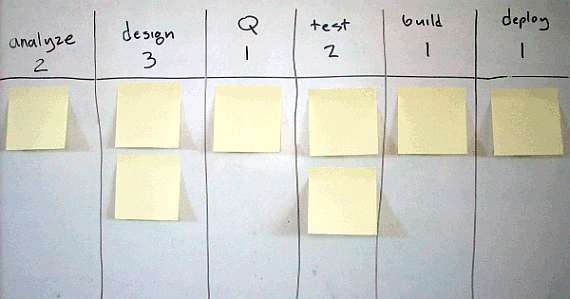
Kanban no es un sistema de control o gestión; Es un sistema que te ayuda a determinar que vas a producir en ese momento.
No existe un único tipo de Kanban, dependiendo de nuestra forma de procesar las tareas –tarjetas-, puede ser recomendable utilizar uno u otro.
¿Cómo funciona Trello?
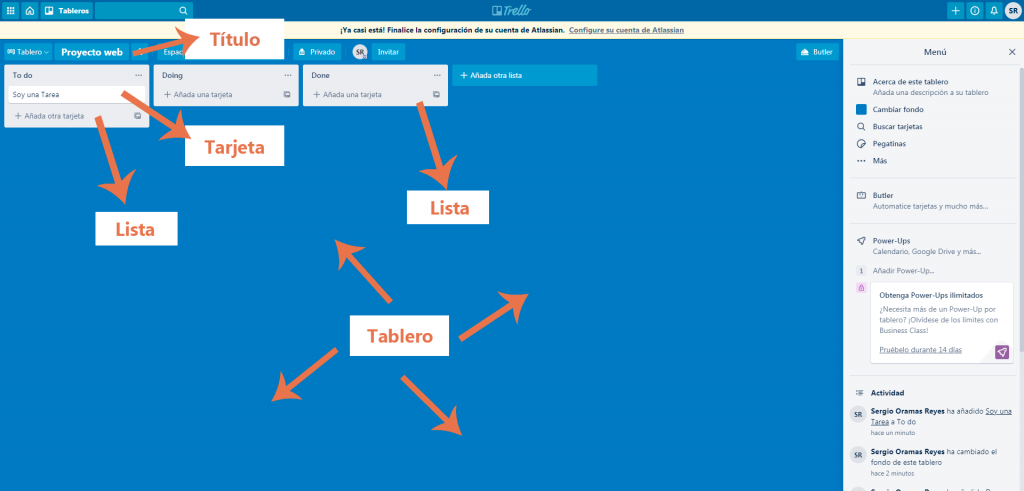
Trello es un tablero que está distribuido por columnas –que se llaman listas-. En cada lista se compone de tarjetas –tareas o instancias-. Cada tarjeta representa la unidad básica de una lista.
Estas tareas pueden ser:
- Una nueva característica.
- Un error por corregir.
- El historial de un posible cliente.
- Preparar un contrato legal.
- Hablar con un cliente.
- Investigar para un artículo.
- Una llamada.
- Un potencial empleado.
- Un problema de atención al cliente.
- Una actividad del proyecto.
- Etcétera.
Como ves puede ser cualquier tarea que necesite ser procesada de forma independiente. La dinámica del tablero es ir avanzando las cartas a través de listas de progresión que establezcas (por hacer, procesando, finalizado).
Los tableros de Trello
Trello en si, es un tablero, y es la forma de distribuir el “espacio”. Estos “espacios”, por ejemplo, puede ser: un proyecto, un producto, un recurso, la estructura de una organización que este en constante cambio.
Para resumir, un tablero puede representar cualquier cosa y otorgarle el uso que creas conveniente utilizando Kanban.
En este apartado no voy a entrar en detalle de las opciones que tiene los tableros –Nuevo, edición, borrado, reapertura y preferencias-. Tan solo comentar que podemos asignar diferentes opciones visibilidad de los tableros.
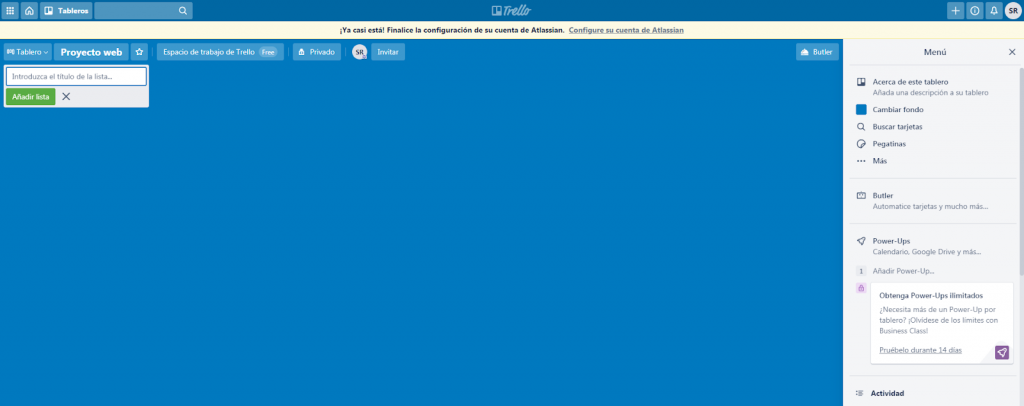
Un tablero tiene tres tipos de visibilidad: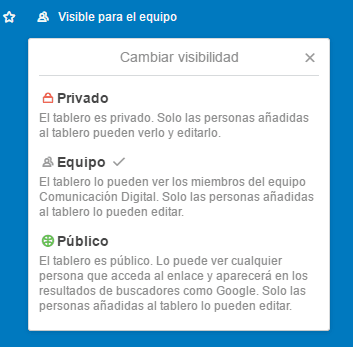
- Privado (Miembros): Solo estará visible para las personas invitadas al tablero.
- Equipo (Organización): estará visible a todos los miembros de una organización –que defines previamente-. Sólo los miembros del tablero, podrán realizar cambios.
- Público: estará visible a todo el mundo mediante un enlace. Sólo los miembros del tablero podrán realizar cambios.
Ejemplo práctico de un equipo de desarrollo de software
El tablero del equipo esta compuesto por 5 fases o estados.
El orden de izquierda a derecha será:
- Idea.
- Diseño.
- Desarrollo.
- Implementación.
- Desplegado.
Para el equipo de desarrollo, una tarjeta es un error o una nueva funcionalidad. Para una funcionalidad nueva que entra desde la lista de: Idea o desde diseño. Cuando estemos trabajando en ella la pasamos a la lista de desarrollo.
 Ejemplo de tablero y guia de trello
Ejemplo de tablero y guia de trello
Si detectamos un error en nuestro software, la tarjeta que este en la lista de desplegado la pasaremos a lista de desarrollo o sino podemos crear una nueva tarjeta más descriptiva y la añadimos directamente a la lista de desarrollo.
Ya que en esta lista es donde se realiza el proceso necesario para corregir el error. Y a medida que se avance en el proceso, se ira moviendo de lista.
Por norma, una tarjeta con un error crítico, será la que tenga mayor prioridad en nuestro tablero. Y con un simple vistazo sabremos en que parte del ciclo de desarrollo estamos.
Si quieres puedes ver el tablero de equipo de desarrollo de trello –haciendo click en el enlace-.
Información de las tarjetas de Trello
La información que se puede añadir a una tarjeta o instancia de Trello –desde mi punto de vista- es bastante completa. A parte del nombre identificativo de la tarjeta puedes añadir:
- Miembros (Members): Puede ser la persona que la creo o la persona a la que se le asigna la tarjeta.
- Etiquetas (Label): Asignación de colores.
- Posición (Position): A parte de mover las tarjetas con el ratón –arrastrando y soltando-, puedes moverlas utilizando este menú, en el que puedes indicar la posición y la lista a la que deseas enviar la tarjeta. (Muy práctico cuando tienes bastantes listas).
- Copiar desde (Copy from): Puedes copiar tarjetas ya creadas –tiene función de autocompletar-, y seleccionando de forma individual que atributos de la tarjeta duplicas.
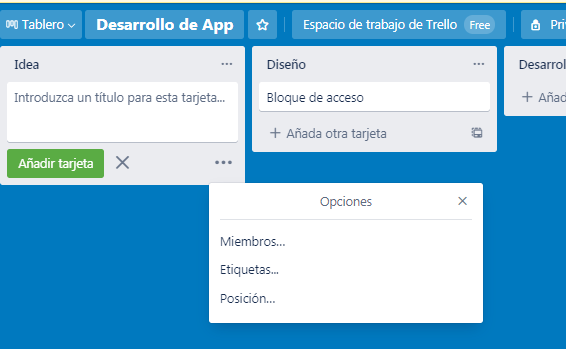
Además de esta información, puedes añadir otros datos –definido como acciones por Trello- una vez que has creado una tarjeta.
Hay una zona destinada a la actividad de la tarea, donde puedes hacer comentarios y consultar la fecha y autor de la tarjeta.
Y la lista de acciones es la siguiente:
- Lista de verificación (Check list): Añades una lista para subdividir una tarea en dos subtareas. Fecha de vencimiento (Due date): Asignas una fecha de vencimiento y te envía un recordatorio al mail.
- Adjuntar archivos (Attach File): Adjuntas archivos a la tarjeta desde tu ordenador o desde Google Drive. También puedes utilizar arrastrar y soltar–drag’n’drop- directamente desde tu escritorio.
- Mover (Move): Mueves tu tarjeta a otro tablero, otra lista u otra posición.
- Suscribirse (subscribe): Eliges hacer un seguimiento sobre la tarjeta y te avisará cuando se produzca algún cambio.
- Archive (Archivar): Eliminas la tarjeta del tablero. (Pero se queda guardada en la lista de archivados)
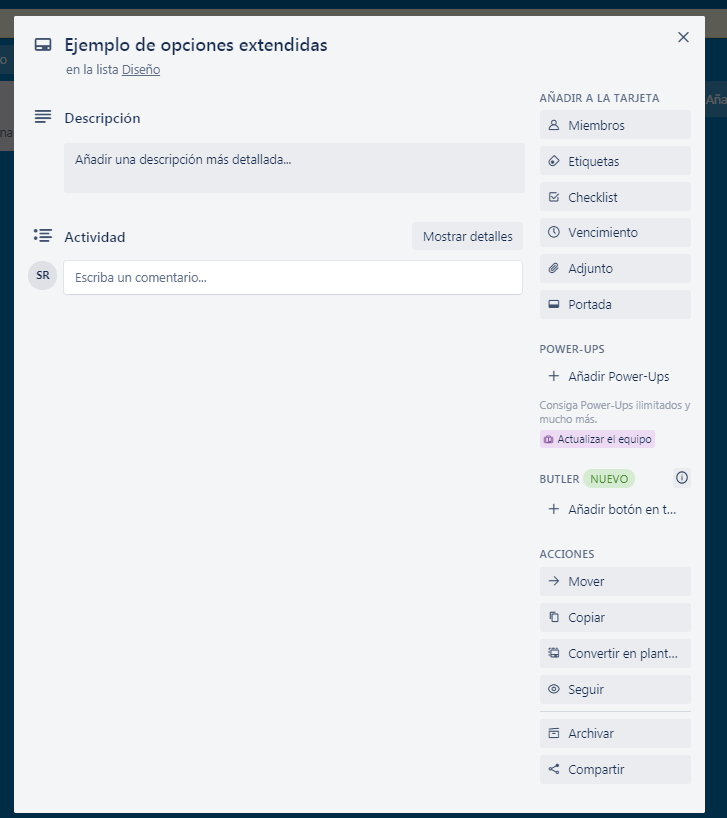 Votar (Vote): Es ideal para realizar encuestas.
Votar (Vote): Es ideal para realizar encuestas.- Copiar (Copy): Igual que el copiar desde.
- Imprimir (Print): Imprimes esta tarjeta utilizando las opciones de impresión del navegador.
- Exportar a JSON (Export JSON): realiza la exportación a un fichero de datos de JSON.
- Compartir (Share): puedes compartir la tarjeta mediante un url única.
- Delete (Borrar): Eliminas la tarjeta. Con esta opción no hay vuelta atrás.
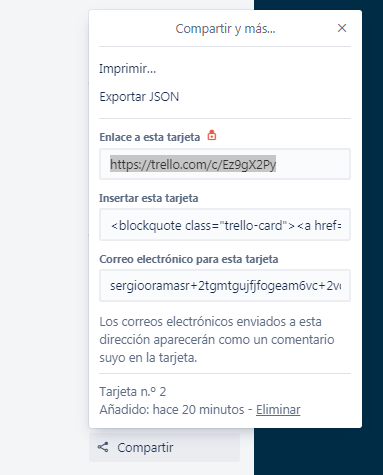
La forma de asignar la prioridad es muy sencilla. La tarea que este en lo alto -top- de la lista será la que tenga mayor prioridad.
Usabilidad: Sácale todo el partido
Las opciones de Trello tienen asignadas atajos de teclado (shortcuts)-, con los que podemos ganar en efectividad a la hora de utilizar la herramienta.
Atajos de acceso rápido más utilizados en Trello.
- Navegar por las tarjetas: Cursores (Flechas), J (Bajar) y K (Subir)
- Insertar tarjeta nueva: N
- Ir al cuadro de búsquedas: /
- Archivar una tarjeta: C
- Ir a la fecha de vencimiento: V
- Modo de edición rápida: E
- Mover tarjeta a una lista adyacente: < >
- Abrir tarjeta: enter
- Editar título de la tarjeta: T
- Votar: V
- Autocompletar miembros: @
- Autocompletar etiquetas: #
- Autocompletar posición: ^
- Cerrar Menú / Cancelar una edición: Esc
En esta página puedes ver el resumen de todos los atajos de teclado de Trello.
Emojis para Trello
Puedes utilizar emojis, pero debemos conocer su nombre identificativo, por ejemplo para :smile: 🙂 Esto es para nota, pero si siempre usas los mismos, puedes aprenderte algunos 😉
Esto son algunos ejemplos:
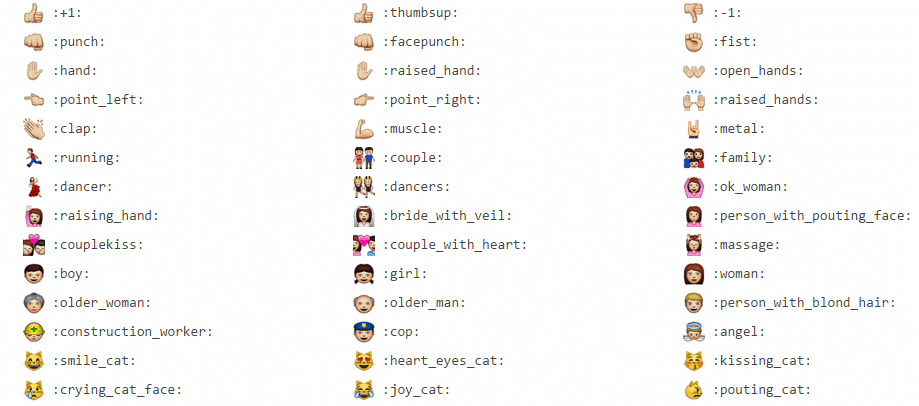
Aquí puedes consultar un listado con todos ellos.
Movilidad
Tienes disponible para el uso de Trello aplicaciones de Android y iOS. Además de poder utilizar desde cualquier navegador web –compatible– la versión web. Que está adaptada para dispositivos móviles (tabletas y smartphones).
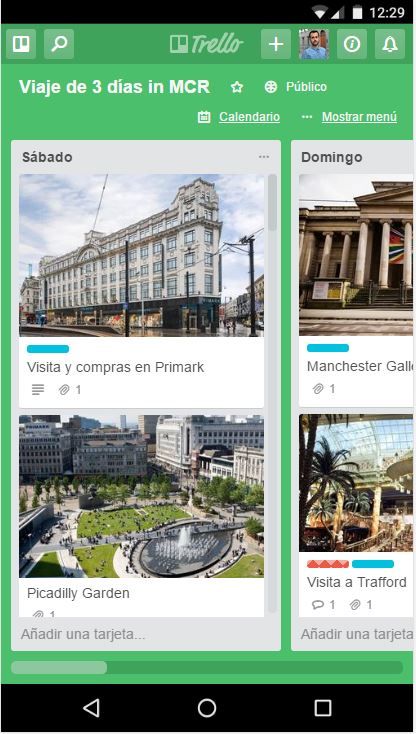
Otros ejemplos con Trello
Guía de viaje para tres días realizado con listas y tarjetas de Trello.
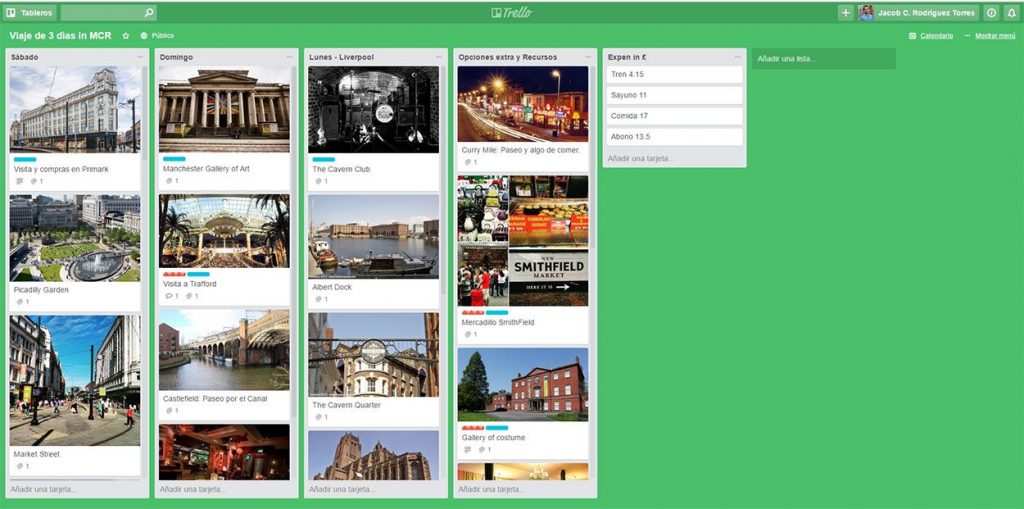
Bonus track (Los Powers-ups)
Por último, Trello tiene la opción de introducir pequeñas utilidades llamadas Power-ups. Estas utilidades permiten conectar con otras herramientas para integrarlas en el flujo de trabajo y añadirle funciones adicionales.
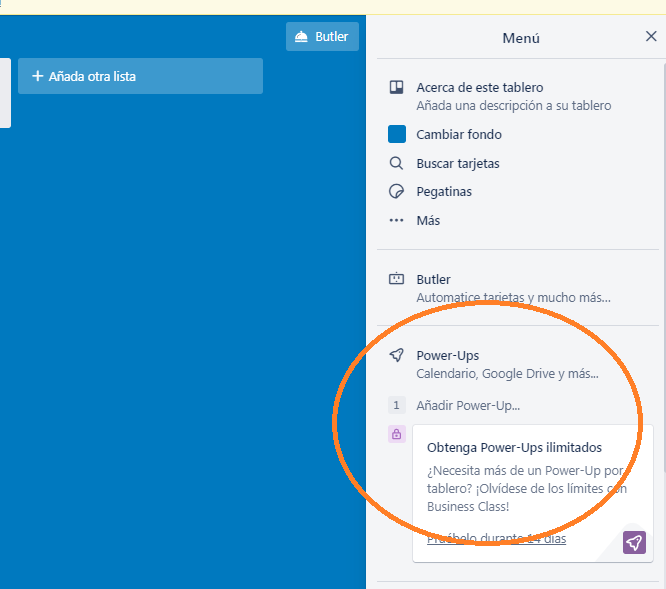
En definitiva, puedes implementar en trello herramientas externas tan famosas como Google Drive, Slack, Dropbox, Twitter, etc…
Trello dispone de una lista increíble de estas utilidades. Muchas de ellas son gratuitas y otras de pago. Lo que sí hay que tener en cuenta es que en la versión “free” de Trello sólo permite tener 3 Power-ups por tablero.
Los power-ups más utilizados son:
- Google Drive: permite añadir enlaces de Google Drive de manera muy cómoda, permitiendo adjuntar archivos y carpetas a una tarjeta.
- Mapa: con este power-up puedes agregar ubicaciones en las tarjetas y ver un mapa de Google Maps en ella.
- Custom Fields: permite añadir campos de texto totalmente personalizados a las tarjetas, para introducir en ellos texto o números, o para integrar listas o menús desplegables en tus tareas.

Toni Dorta
Buen artículo!
César Iván
8) Excelente artículo, me abrió el panorama de este webapp que pronto comenzaré a utilizar, gracias.
Laura
Gracias por compartir. Te recomiendo que eches un vistazo a algunas de las alternativas a Trello: AgileZen y mi herramienta favorita de gestión de tareas – Kanban Tool (http://kanbantool.com/)
Maria Machado
Hola como hago para borrar una organización
Alejandro Padrón
Que sorpresa!!! Buscando info sobre tableros Kanban y me encuentro con que mi compañero de universidad tiene un mega post.
Muy bueno compinche!!!
eduardo perez
como hago para desarchivar una tarjeta que se me archivo
Jacob Rodriguez Torres
Buscándola en la zona de archivo.
Ruth Cruz
En la versión gratuita, es posible que alguien que no sea miembro pueda ver tus tableros?
Jacob Rodriguez Torres
Si es público el tablero si, siempre que le des el enlace.
gonzalo
Alguno sabe si es poible recuperar una lista que fue eliminada?
Guadalupe Diaz
En donde puedo ver las carpetas que borre por error o ya no hay manera de recuperarlas
Adrian Guzman
Hola, sabes si puedo limitar la edicion a los miembros del aquipo, por ejemplo que no puedan mover la fecha de vencimiento.
Leonardo
Intento usar trello pero no encuentro si casillas de verificación es una de las opciones.
Loren
Gran post!!
Se puede tener una misma tarjeta vinculada a los tableros?
Gracias
Roy Rodgers
Buenos días, muy buena la información, podrías darme un ejemplo concreto del uso de las etiquetas? gracias.
Sansa
En mi caso por ejemplo, dependiendo del tablero las etiquetas no siempre son las mismas ni las uso igual, pero te pongo dos ejemplos.
GESTIÓN GENERAL DE TAREAS:
Tengo unas etiquetas que son: Energía baja/Media/Alta ; Personal/Cálculos/Redactar/Oferta/Contactar
GESTIÓN TEMAS FAMILIARES:
Etiquetas: Tareas/Reparaciones-Obras/Vacaciones-Viajes/Actividades/Compras/Gestiones
Por que te hagas una idea.
Puedes asignar colores a las etiquetas y se puede filtrar por las mismas
Patricia
Como puedo adjuntar una imagen desde el ordenador en la descripción de la tarjeta?
Katiuska
Buenas tardes, excelente herramienta, me podrías facilitar alguna extensión que me permita realizar gráficas con Trello?
Gracias,
José Manuel
Buenas noches señores y señoras Equipo trabajo Trello:
Suena interesante su software de proyectos y tareas y me gustaría poder obtener y probar su accesibilidad, como funcionario público en el área de Planta Externa como técnico en Telecomunicaciones y enlace en el Sector de Enegia me gustaría contar con un software que implemente tardes le dé seguimiento y sobre todo ayude al Equipo de Trabajo a salvar vidas. Bueno tengo pasión por los Sistemas de Protección y Puesta a Tierra este tema se los traee en el Sector público porque para los líderes de grupo esto es inversión y no les llama mucho su atención y bueno los recursos económico son pocos la importancia en Seguridad no es tan relevante hasta que se pierde una vida. Como técnico profesional como instructor quiero una herramienta que pueda hacer calar en el pensamiento de todas y todas para minimizar accidente dando paso a las protecciones eléctricas y protecciones amparadas en el NEC ( Código Eléctrico ); dando activó seguimiento a partes sensibles tanto eléctricas como de motivación para hacerlo correcto.
Elaboró para el Gobierno hace 31 años para el I.C.E hace 25 años y amo poder servir pero quiero dejar pasmado el trabajo para que se vea como una verdadera maquinaria de salvaguardar la vida y equipos que día a día necesitamos. ¿ Podrán ustedes con este reto y ayudar a muchas y muchos para que lleguen a casa ?
Pablo
Se puede adjuntar un archivo tipo PDF a la tarjeta, el problema esta en cuando necesites acceder a ese archivo adjunto a la tarjeta, inmediatamente lo descarga a la memoria interna del movil para poder abrirlo. Esto se puede configurar para que no lo descargue?
Sansa
Una cosa que me gustaría saber si se puede hacer, y si no, sería conveniente que la imlementaran es el poder ocultar listas y mostrar sólo una o algunas para evitar distracciones y trabajar de forma más eficiente
Rodol
Hola!
Lo estamos usando en mi empresa, y algunos miembros no pueden descargarse ningún archivo de ninguna tarjeta de ningún tablero, a pesar de estar invitados como miembros de esa tarjeta. Cómo les habilito el permiso?
Gracias!
Hernan Luis Salas Asencios
Una plataforma de gestión de tareas y equipo de trabajo muy bueno
Daniel Dan
Nice read, thanks!
¿Qué es el Smart Working? - Mejor Tus Competencias
[…] Las empresas para gestionar esta forma de trabajar se apoyan en herramientas para la gestión de objetivos, unas más centradas en los RRHH y otras más centradas en la gestión de tareas y proyectos. […]